Cómo añadir notas o comentarios a PDF

Introducción
A menudo es necesario hacer anotaciones en PDF o poner comentarios en estos documentos, ya sea para una posterior revisión entre varias personas, corrección educativa, o simplemente para tomar notas personales.
Los documentos PDF están diseñados para no poder ser editados, por ello, es necesario el uso de un editor de documentos PDF para poder realizar cambios en los mismos. La herramienta de la que vamos a hablar en este texto es la de PDFBeast, que te permite hacer todo tipo de cambios en tu PDF de forma sencilla y rápida.
A lo largo de este texto exploraremos cómo hacer anotaciones en un PDF y cómo añadir comentarios en este tipo de documentos, verás lo fácil que es.
Cómo hacer anotaciones en un PDF
Como hemos mencionado en la introducción, en este artículo vamos a centrarnos en explicar cómo hacer anotaciones en PDF con PDFBeast. Esta herramienta es excelente en varios sentidos, pues no es solo intuitiva y fácil de usar, sino que ofrece una gran variedad de funciones relacionadas con la edición de PDF.
A continuación te dejamos los pasos que debes seguir para añadir comentarios en un PDF:
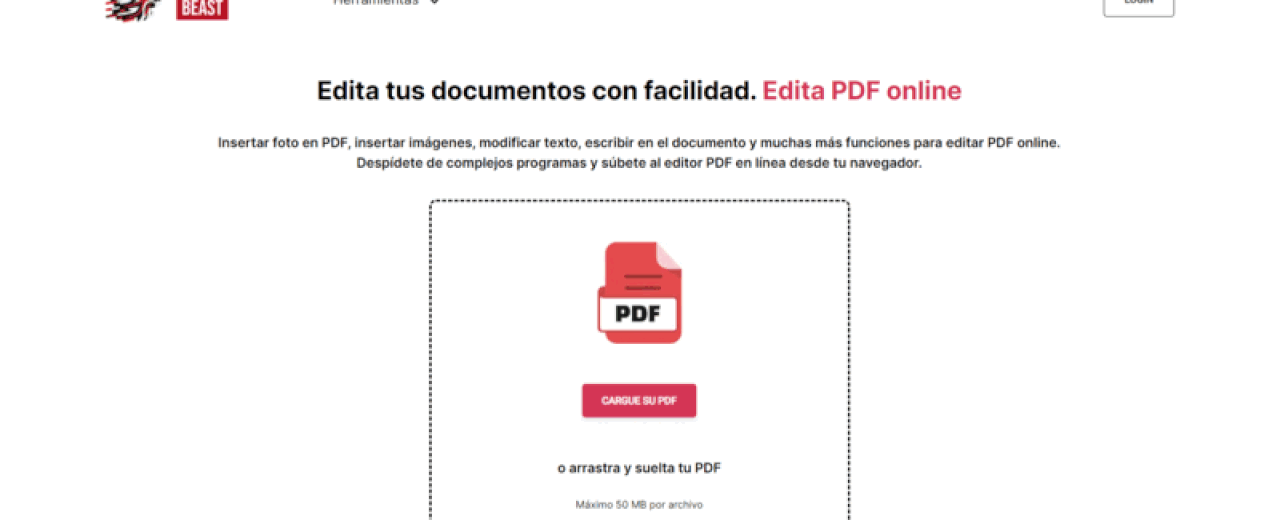
1. Sube el archivo PDF al que quieres agregar notas
Para empezar, accede a PDFBeast y navega hasta la herramienta de edición de documentos PDF. Hacerlo es muy sencillo, simplemente escribe PDFBeast en el navegador y entra en la plataforma. También puedes navegar directamente hasta pdfbeast.com/es/edit-pdf.
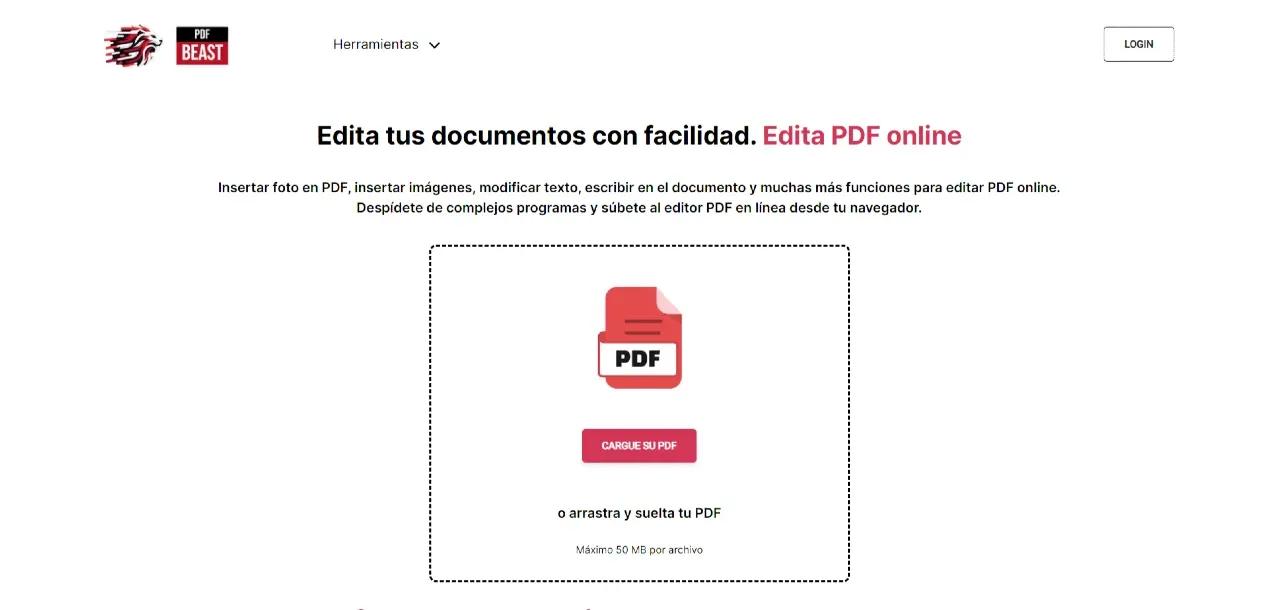
En la parte central de la pantalla encontrarás un área para subir tu PDF. Puedes elegir arrastrar tu documento en esta área o hacer clic en la misma y subir directamente el PDF.
2. Añade los comentarios que quieras
De entre todas las funciones de edición que tiene PDFBeast en la barra superior de herramientas, elige la “Comentar”.
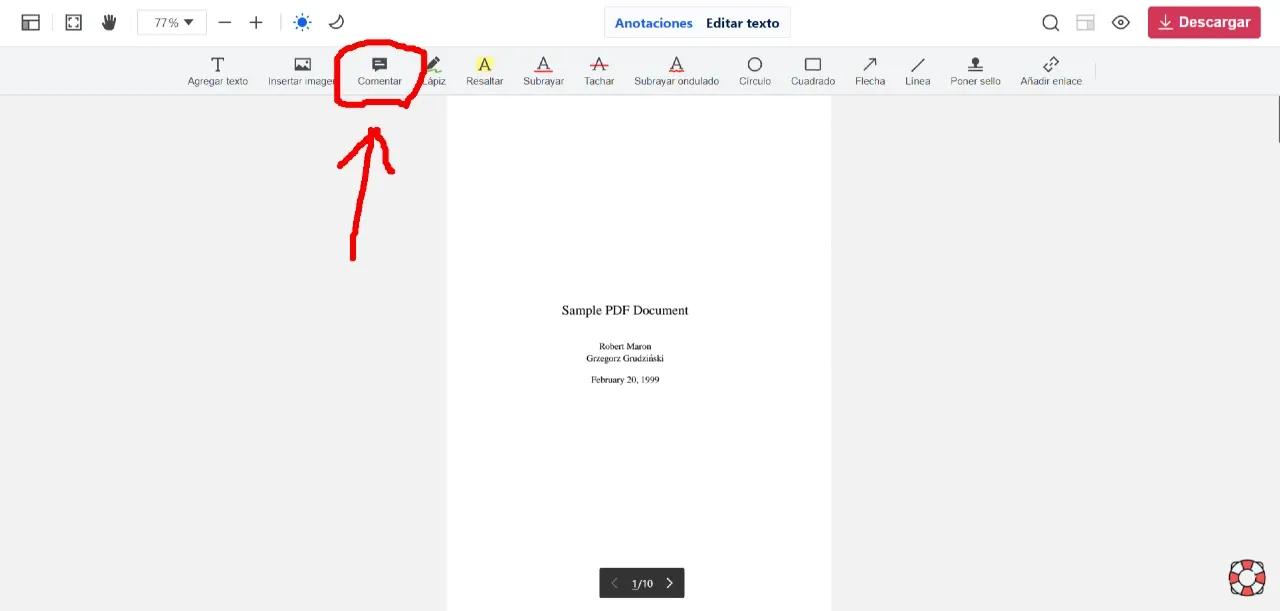
Haciendo clic en esta opción podrás crear un cuadro de texto en forma de nota en cualquier parte del documento y posteriormente escribir en esta. Podrás añadir tantas anotaciones y comentarios como desees.
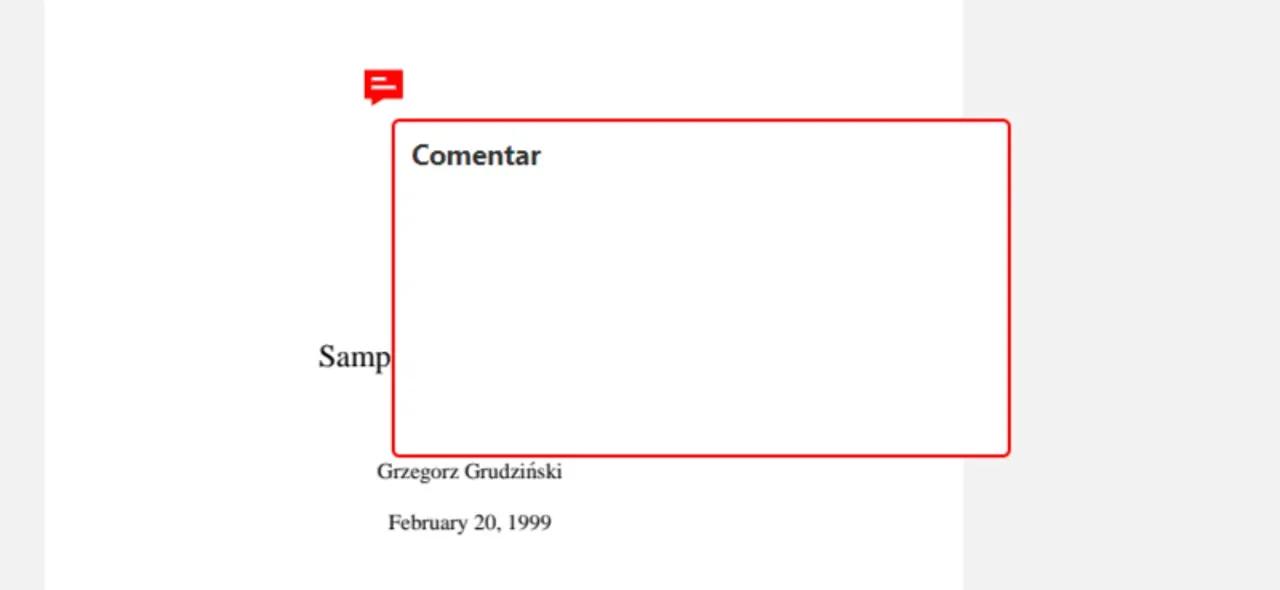
Estos comentarios quedarán marcados en el texto con un icono de comentario. Solo tendrás que hacer clic en estos para ver el contenido del comentario.
3. Descarga tu documento PDF con las anotaciones
Cuando hayas añadido todos los comentarios que necesites, podrás descargar el documento pulsando en el botón rojo “Descargar".
Cómo ver tus comentarios o notas en PDF
Si en cualquier momento deseas ver qué comentarios o notas has añadido al PDF, puedes hacerlo desplegando el menú lateral izquierdo, el cual te permitirá ver, abriendo la pestaña de "Comentarios", todas las anotaciones que hayas hecho:
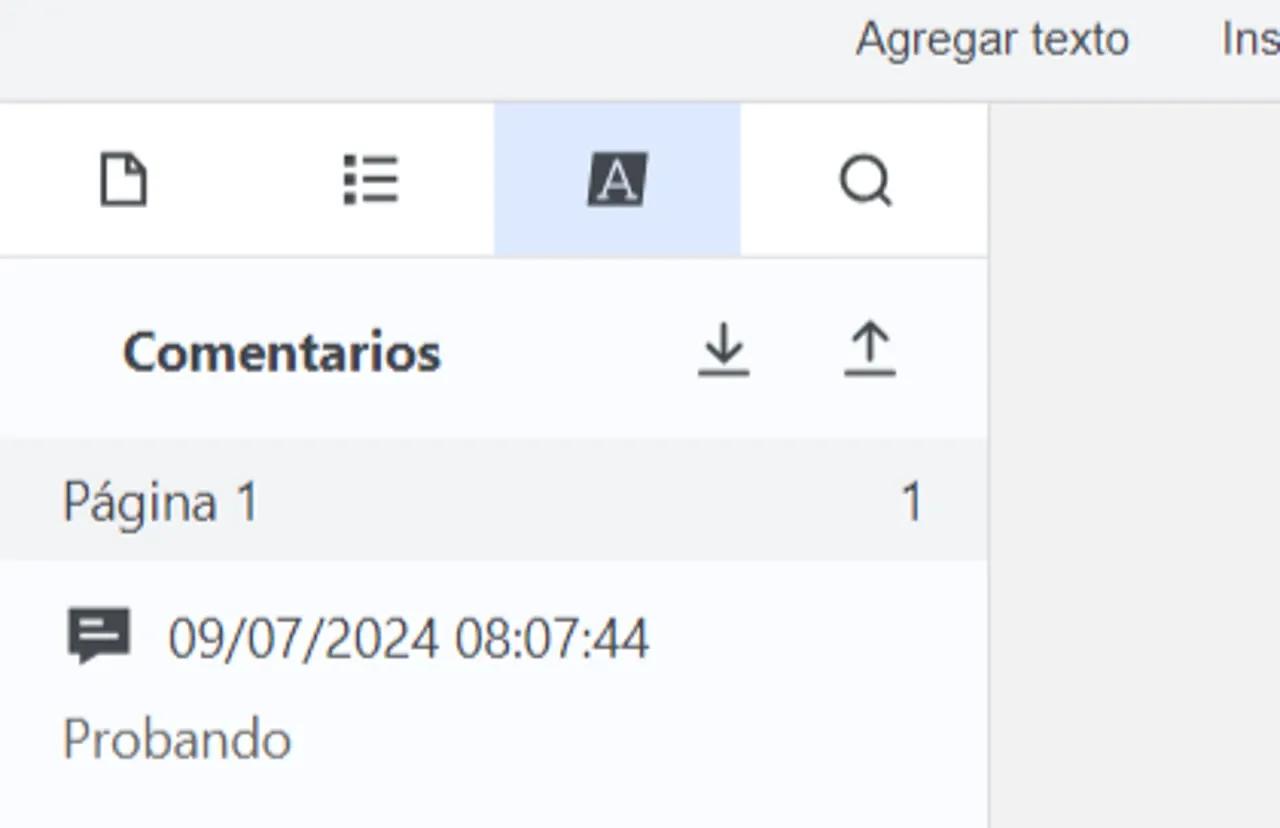
Aspectos a considerar sobre las anotaciones en PDF
Añadir comentario en un PDF es una función muy interesante para aclarar puntos que pueden ser dudosos sobre el texto.
Debido a que esta función no está disponible en los PDF de forma nativa, es necesario utilizar herramientas externas como PDFBeast para poder hacerlo. Estas pueden servir no solo para un uso personal, sino para ayudar a otras personas a entender el texto.
El problema de las anotaciones que debes tener en cuenta es que no son visibles directamente sobre el PDF. Donde hay una anotación aparecerá un pequeño icono de comentario y será necesario pulsar sobre él para ver el contenido del comentario. Muchas veces, estos comentarios pueden pasarse por alto y en ciertas ocasiones pueden contener anotaciones importantes.
En caso de que quieras de que haya una aclaración que sea visible en el texto en todo momento, puede que la mejor opción sea añadir un cuadro de texto convencional, algo que también puedes hacer con PDFBeast.
Esto te permitirá añadir contenido, en la parte del texto que tú quieras y que este sea visible por cualquier persona que acceda al documento.
Es cierto que los comentarios y anotaciones son mucho más sutiles que añadir un cuadro de texto, pero, en muchas ocasiones son tan sutiles que son obviados.
Si los comentarios los has añadido para uso personal, no tendrás problema, pues sabrás que están ahí, pero si los has añadido para compartirlos con otras personas, sería interesante que les dejaras claro que hay comentarios en el PDF que deben revisar, pues de lo contrario, podrían no darse cuenta de su presencia.



